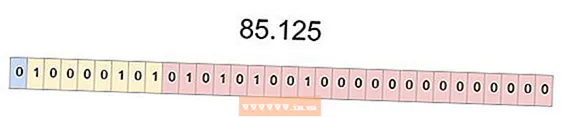Autorius:
Louise Ward
Kūrybos Data:
9 Vasario Mėn 2021
Atnaujinimo Data:
28 Birželio Birželio Mėn 2024
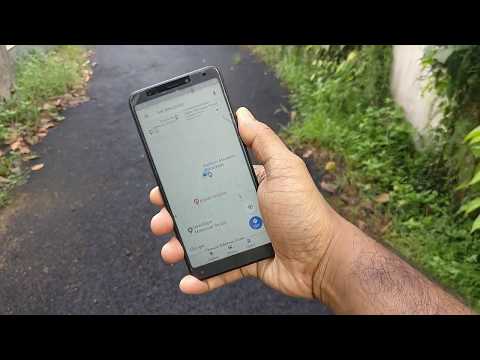
Turinys
Šis „wikiHow“ mokys jus sukalibruoti kompasą „iPhone“ ar „iPad“ įrenginyje ir pagerinti „Google Maps“ vietos tikslumą. „Google Maps“ nėra specialių kompaso kalibravimo nustatymų, tačiau „iOS“ skiltyje „Nustatymai“ galite įgalinti „Kompaso kalibravimą“, kad užtikrintumėte, jog jūsų telefonas ar planšetinis kompiuteris visada įjungtas. žinoti dabartinę padėtį.
Žingsniai
1 metodas iš 3: įjunkite vietovės paslaugas
ir paprastai pagrindiniame ekrane.

.
ir paprastai pagrindiniame ekrane.

. Jei mygtukas jau įjungtas arba žalias, jo spausti nereikia.
. Jei šis mygtukas jau nustatytas kaip Įjungta, jūsų „iPhone“ / „iPad“ nustatoma automatiškai kalibruoti.
- Jei nematote šios parinkties (tai gali atsitikti senesniuose telefonuose ir planšetiniuose kompiuteriuose), pereikite prie kito veiksmo.
Atidarykite „Compass“ programą. Programoje yra juoda piktograma su baltu kompasu ir raudona rodyklė viduje, kurią galite rasti pagrindiniame ekrane. Jei atlikdami ankstesnius veiksmus sukalibravote kompasą, pasirodys dabartinė kryptis ir šio metodo tęsti nebereikės. Tačiau jei kompasą reikia kalibruoti rankiniu būdu, pasirodys ekranas „Kalibruoti“ su keliomis instrukcijomis.

Pakreipkite ekraną, kad raudona sfera judėtų aplink apskritimą. Vykdykite ekrane pateiktas instrukcijas ir pasukite telefoną / planšetinį kompiuterį, kad rutulys judėtų ratu. Kai rutulys grįžta į pradinį tašką, kompasas kalibruojamas. skelbimas
3 metodas iš 3: nustatykite dabartinę vietą
„IPhone“ arba „iPad“ įrenginyje atidarykite „Google Maps“. Programoje yra žemėlapio piktograma su etikete „Google Maps“ ir paprastai ji yra pagrindiniame ekrane.
- Jei neįjungėte vietos nustatymo paslaugų arba sukalibravote kompaso, prieš tęsdami turėsite tai padaryti.
- Be GPS / kompaso, „Google Maps“ taip pat naudoja „Wi-Fi“ ir vietinius mobiliojo ryšio bokštus, kad surastų įrenginius. Norėdami gauti kuo tikslesnius rezultatus, prisijunkite prie „Wi-Fi“ ar mobiliojo duomenų tinklo.
Spustelėkite vietos piktogramą, esančią žemėlapio apačioje dešinėje. Apskritime su 4 krypties taškais ieškokite pilko taško. Žemėlapis pasislinks, kad jūsų dabartinė vieta būtų rodoma kaip mėlynas taškas, kurį supa šviesiai mėlynas apskritimas.
- Šviesiai mėlynos spalvos apskritimo viduje yra tamsiai žalios spalvos signalas. Šis signalas rodo kryptį, kuria prietaisas nukreiptas.
Trikčių šalinimo vieta.
- Jei žalias taškas nerodomas arba yra pilkas, „Google“ žemėlapiai negali nustatyti dabartinės vietos. Įsitikinkite, kad vietos nustatymo paslaugos įjungtos ir ar įrenginys prijungtas prie „Wi-Fi“ ar duomenų tinklo.
- Jei mėlyno taško vieta neteisinga, yra tikimybė, kad jus ir mobilųjį bokštą užstos aukšti pastatai ar konstrukcijos. Tokiu atveju gali tekti iš naujo paleisti telefoną ar planšetinį kompiuterį.